Похожие презентации:
Графический редактор
1.
Графический редактор2.
Графический редактор -- это компьютерная программа
для обработки графической
информации, которая
предназначена для создания и
редактирования виртуальных
графических объектов.
3.
Типовые задачиобработки графической
информации
• Ввод и отображение виртуального
графического объекта;
• Редактирование графического объекта;
• Запись графического объекта на диск в
виде файла;
• Считывание виртуального графического
объекта из файла в память компьютера;
• Вывод графического объекта на бумагу.
4.
Виды графическихредакторов
• Растровые (Adobe Photoshop,
Paint и др.)
• Векторные (Corel Draw, Adobe
Illustrator, Micromedia
Freehand и др.)
5.
Растровые редакторыВ этих программах изображение
формируется из решетки, состоящей из
квадратиков, называемых пикселями.
Растровые программы имеют свои слабые
стороны, связанные с тем, что каждый
пиксел имеет фиксированное
положение. Если необходимо
передвинуть часть изображения, есть
риск разрушить всю картину
6.
Качество изображений,созданных с помощью
растровых программ,
неотрывно связано с
разрешением- количеством
пикселей на дюйм
изображения.
Если разрешение низкое,
может пострадать качество
при выводе на печать.
Чем больше разрешение –
тем лучше качество
изображения, но больше
размер файла.
7.
В векторных графическихредакторах
изображение состоит из
геометрических фигур, у которых
есть размер, расположение, цвет и
т.д. При увеличении векторных
рисунков они не искажаются и не
распадаются на точки – в этом
преимущество векторной графики
перед растровой.
Используя возможности векторных
редакторов делают коллажи, вырезая
элементы из фотографий и открыток.
Векторное изображение имеет
меньший объем, чем растровое.
8.
Графическийредактор
Paint
9.
Запуск программы:Пуск / Программы / Графический редактор Pаint
Окно программы содержит :
http://www.uroki.net-ВСЁ для
УЧИТЕЛЯ! ВСЁ БЕСПЛАТНО!
10.
Почти каждый инструмент можно настраивать:устанавливать толщину линии,
размер и форму кисти, карандаша, резинки и т.д.
! Графический редактор запоминает 3 последних
действия, которые можно отменить, воспользовавшись
командой ПРАВКА, ОТМЕНИТЬ
или воспользоваться клавишами Ctrl+Z.
! В ниспадающем меню ФАЙЛ
редактор помнит
4 последних графических
файла, которые открывались
11.
Панель инструментовИнструменты при рисовании используют выбранные в
палитре цвета: если вы рисуете левой кнопкой мыши –
используется основной цвет, если правой – фоновый.
Ластик/Цветной ластик – стирает часть рисунка при
нажатии левой кнопки мыши или заменяет основной
цвет на фоновый при нажатии правой.
Заливка – заполняет цветом одноцветную область
рисунка.
Пипетка (Выбор цвета) – определяет цвет фрагмента
при выполнении на нем щелчка и устанавливает его в
качестве основного или фонового цвета.
Масштаб – увеличивает фрагмент рисунка.
12.
Панель инструментовКарандаш – рисует как обычный карандаш при
нажатой левой или правой кнопкой мыши.
Кисть – используется как карандаш, но рисует
более толстыми линиями, форма кисти может
выбираться.
Распылитель – распыляет краску при нажатой
левой или правой кнопкой мыши.
Линия – проводит прямую линию при нажатой
левой кнопке мыши (удерживая клавишу Shift,
можно получить линию строго вертикальную,
горизонтальную линию или под углом 45o).
.
13.
Панель инструментовКривая – рисует прямую линию, которую
затем можно изгибать 2 раза, отводя мышь в
сторону от рисунка.
Прямоугольник – создает прямоугольник
или квадрат (удерживая Shift) путем
протаскивания мыши с нажатой левой
кнопкой.
Скругленный прямоугольник – то же, что и
прямоугольник, но углы скруглены.
Эллипс – рисует овалы и круги (удерживая
Shift).
Многоугольник – для рисования
многоугольника необходимо щелкать в
каждой его вершине, а в последней – дважды








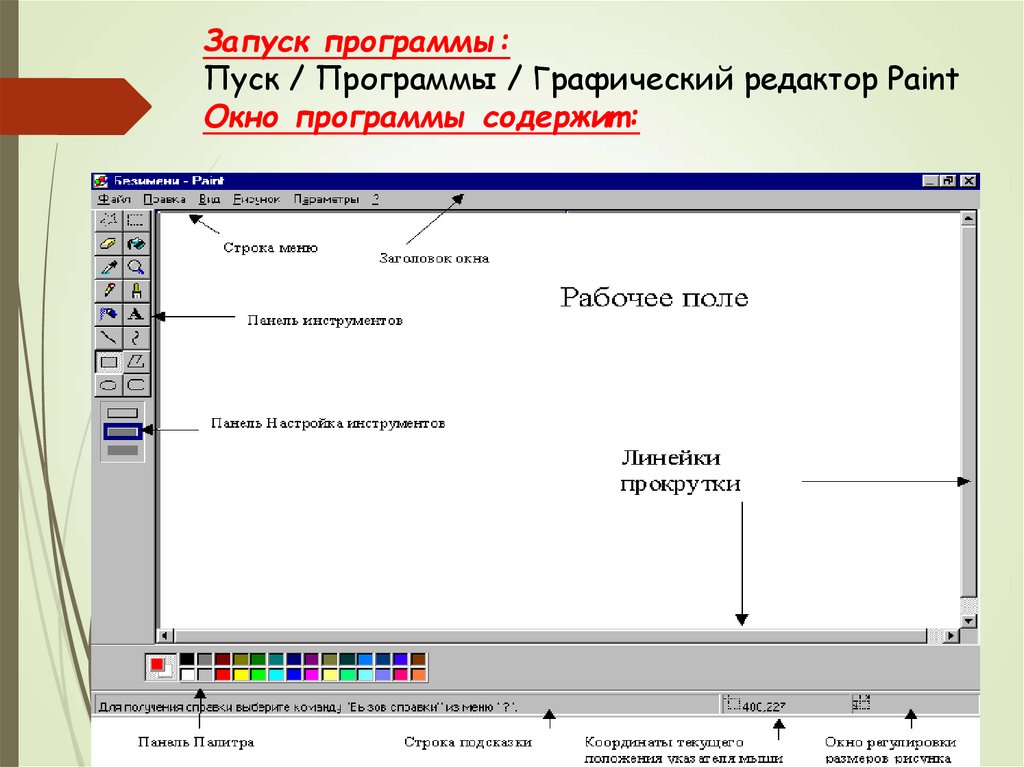




 Программное обеспечение
Программное обеспечение








